Hur man får vissa kontakter att ringa på tyst Android

Om du vill få kontakter att ringa på tyst på din Android, justera bara Stör ej-undantag för favoritkontakter. Detaljer i artikeln.
Amazon Music kanske inte är lika populär som Spotify eller Apple Music men det har fortfarande ett stort antal användare på båda plattformarna. Tyvärr rapporterar några av dem att Amazon Music inte kommer att spela på Android och iOS eftersom det verkar som att appen inte fungerar utan någon uppenbar anledning. Om du är en av dessa användare, kolla instruktionerna nedan.
Innehållsförteckning:
Varför fungerar inte Amazon Music på Android och iOS?
Det är viktigt att du använder den senaste versionen av appen och i en region där Amazon Music Prime och Amazon Music Unlimited stöds. När du får det ur vägen kan du försöka rensa cacheminnet, starta om din Android eller återställa appen genom att rensa data på Android. Se också till att du är ansluten till ett tillförlitligt Wi-Fi-nätverk både på Android och iOS.
Slutligen kan du installera om Amazon Music från Play Store eller App Store och leta efter förbättringar. Om det misslyckas också, rapportera problemet till Amazons support.
1. Tvinga stopp på Amazon Music och rensa appens cache
Det första du ska göra är att starta om enheten och försöka igen. Om det misslyckas och Amazon Music inte spelar eller inte fungerar alls, tvinga stoppa appen och rensa cacheminnet. Du kan göra det i Systeminställningar.
Så här rensar du cacheminnet från Amazon Music på Android:
2. Kontrollera nätverket
Nästa sak du behöver kontrollera är internetanslutningen. Såvida du inte laddat ner något spår för offlinelyssning kräver Amazon Music en stabil internetanslutning. Du kan testa detta i andra nätverksbetrodda appar som Chrome eller sociala nätverk. Om du inte ser några problem, fortsätt till nästa steg.
Om du upplever några nätverksproblem på din Android kan du lära dig hur du åtgärdar dem här . Om du använder mobildata för att streama musik, se till att Amazon Music har behörighet att använda mobildata i Inställningar > Appar > Amazon Music > Mobildata.
På iOS, öppna Inställningar > Amazon Music och växla till ON Cellular. Läs den här artikeln för ytterligare instruktioner om iOS-anslutningsproblem .
3. Rensa Amazon Music-data
Om de föregående stegen misslyckades, överväg att rensa all lokal data från Amazon Music-appen. Detta kommer att återställa appen så att du kan logga in igen och kontrollera om appen fungerar som den ska. Vanligtvis löser detta alla problem och ominstallation är inte nödvändig, men om så inte är fallet, gå till ominstallationen.
Så här rensar du lokal data från Amazon Music på Android:
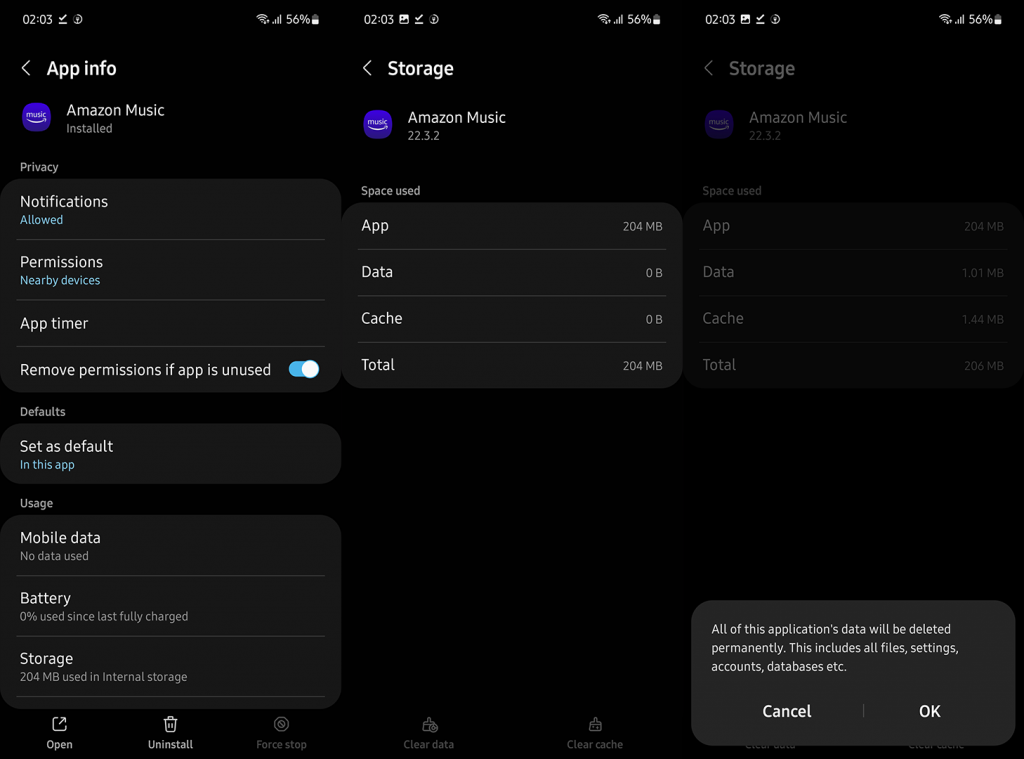
4. Installera om Amazon Music
I slutändan kan vi bara rekommendera att installera om appen via Play Store eller App Store eller sidladda en äldre version på Android. Våra alternativ är trots allt begränsade och det finns bara så många steg som användare kan ta om det bokstavligen största företaget i världen inte kan optimera sin musikströmningsapp.
För att installera om Amazon Music på Android, öppna Play Butik, leta efter Amazon Music och utöka appen. Tryck på Avinstallera och sedan på Installera.
För att installera om Amazon Music på iOS, tryck och håll nere på Amazon Musics startskärm (eller appbibliotek) genväg. Tryck på Ta bort app > Ta bort app och bekräfta när du uppmanas. Öppna App Store och skaffa Amazon Music igen.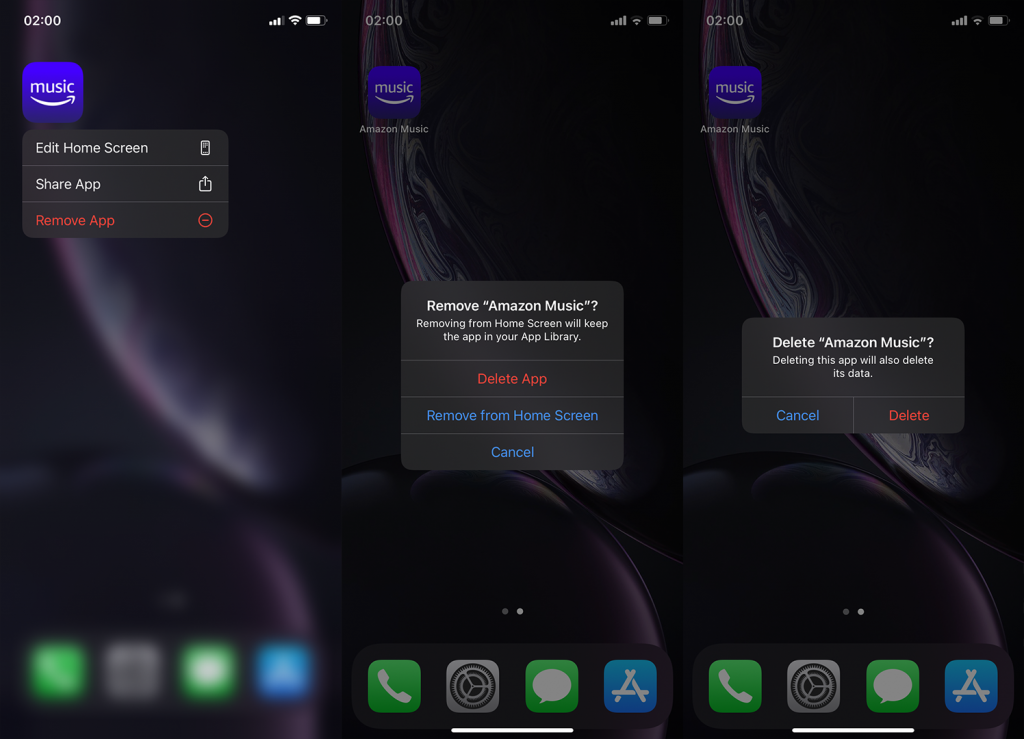
Med det sagt kan vi avsluta denna artikel. Tack för att du läste vad som förhoppningsvis var en insiktsfull läsning. Se till att berätta för oss om alternativa lösningar eller dela dina allmänna tankar i kommentarsfältet nedan.
Om du vill få kontakter att ringa på tyst på din Android, justera bara Stör ej-undantag för favoritkontakter. Detaljer i artikeln.
Om dina Android-appar fortsätter att stängas oväntat behöver du inte leta längre. Här kommer vi att visa dig hur du fixar det i några enkla steg.
Om röstmeddelandeavisering inte försvinner på Android, rensa lokal data, avinstallera appuppdateringar eller kontrollera aviseringsinställningarna.
Om Android-tangentbordet inte visas, se till att återställa appen genom att rensa lokal data, avinstallera dess uppdateringar eller inaktivera gester.
Om du inte kan öppna e-postbilagor på Android, ladda ner bilagan och appar som kan öppna den och försök igen. Återställ också Gmail eller använd PC.
Om du får felet Problem med att ladda widgeten på Android rekommenderar vi att du tar bort och lägger till widgeten igen, kontrollerar behörigheter eller rensar cacheminnet.
Om Google Maps inte pratar i Android och du inte hör instruktionerna, se till att rensa data från appen eller installera om appen.
Instruktioner för att ändra hårfärg med PicsArt på din telefon. För att enkelt och enkelt ändra hårfärgen på dina foton, här inbjuder vi dig att följa med.
LDPlayer: Android Emulator för Windows PC & Laptop, LDPlayer är en gratis Android-emulator på datorn. Oavsett om du är en dator eller bärbar dator är LDPlayer fortfarande tillgänglig
Om Gmail för Android inte skickar e-post, kontrollera mottagarnas inloggningsuppgifter och serverkonfiguration, rensa appens cacheminne och data eller installera om Gmail.








